Comprobaciones técnicas para el funcionamiento del DNI electrónico
Saltar índice de la informaciónComprobaciones técnicas del DNI electrónico con Mozilla Firefox y Windows
La utilización del DNI electrónico es válida para tramitaciones telemáticas. Para su uso es necesario contar con determinados elementos de hardware y software que permitan el acceso al chip de la tarjeta y, por tanto, la utilización de los certificados contenidos en ella.
Cuando se acceda a una opción de la página web que requiera certificado electrónico, el navegador debe solicitar el PIN y, a continuación, mostrar el almacén de certificados para poder elegir el que corresponda (autenticación o firma). Si no sucede así es que el navegador o el DNIe no están correctamente configurados.
-
Para la utilización del DNIe es necesario disponer de un lector de tarjetas que cumpla con los estándares ISO-7816 y API PC/SC, que esté conectado correctamente al ordenador y que el sistema operativo lo reconozca correctamente. En los sistemas Windows aparece el mensaje "Este dispositivo se ha instalado correctamente y está listo para usar". Debes seguir las instrucciones del fabricante del lector para la instalación de los drivers.
Además, es necesario instalar el software adecuado en función del sistema operativo utilizado. Puede obtenerse desde el área de descargas de la web oficial del DNI electrónico del Ministerio del Interior en www.dnielectronico.es/descargas. Una vez descargado el software, se debe instalar el MÓDULO CRIPTOGRÁFICO DNIe adecuado al sistema operativo (32 bits o 64 bits).
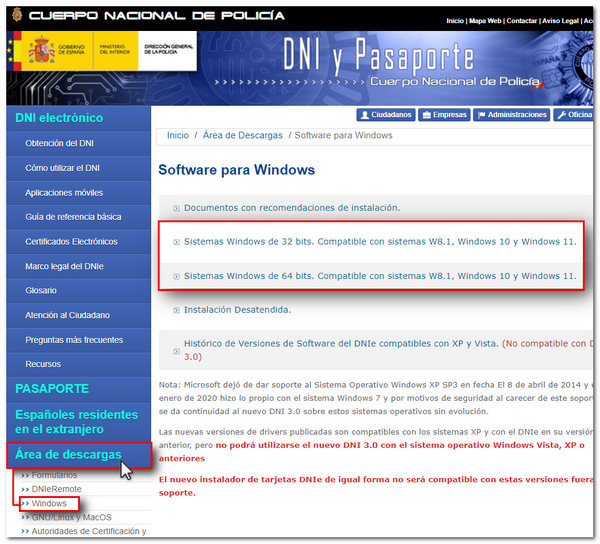

Selecciona "Guardar archivo" y, una vez descargado, busca el archivo en la opción "Descargas" del navegador o en la carpeta donde se guarden las descargas para ejecutarlo.
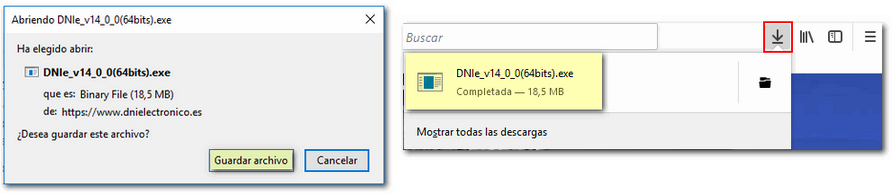
En el caso de que se detecte una versión anterior del módulo criptográfico, es recomendable utilizar la opción "Reparar" del asistente.
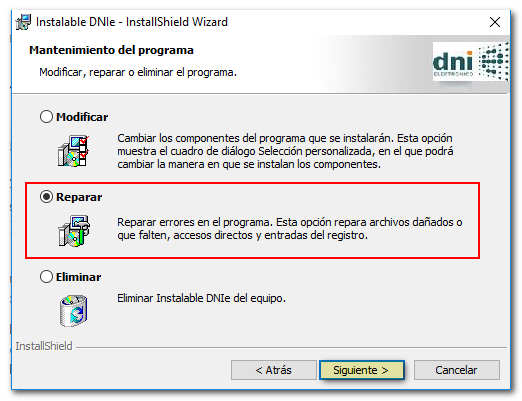
-
Con el DNIe en el lector de tarjetas, comprueba si el navegador Mozilla Firefox está reconociendo el DNIe. Accede al menú "Herramientas" o el icono de tres rayas horizontales, "Ajustes", "Privacidad y seguridad", "Seguridad", "Certificados". En el botón "Dispositivos de seguridad", si el software está instalado correctamente, el módulo "DNI electrónico" aparecerá en la lista de "Módulos de seguridad y dispositivos".
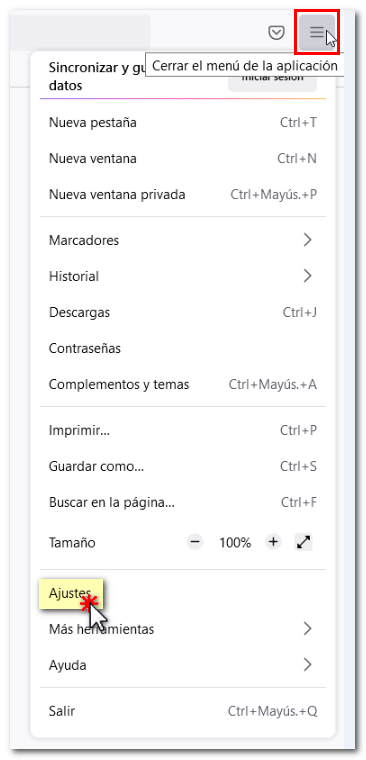
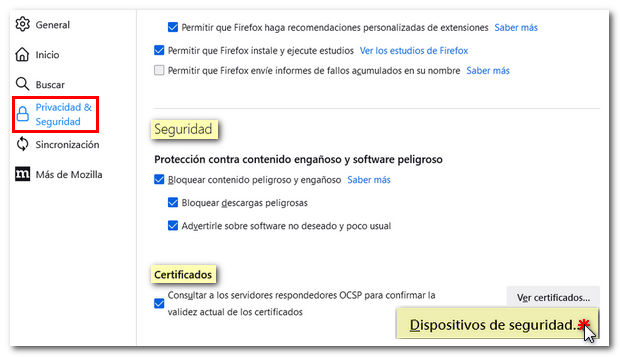
Para asegurarse de que Mozilla Firefox detecta y accede a los certificados que contiene el DNIe, recomendamos iniciar la sesión antes de entrar en la página del trámite correspondiente. Para ello selecciona el módulo del DNI electrónico y haz clic en "Iniciar sesión". Introduce la contraseña o PIN y, si todo es correcto, en la columna "Valor" aparecerá el texto "Sesión iniciada".
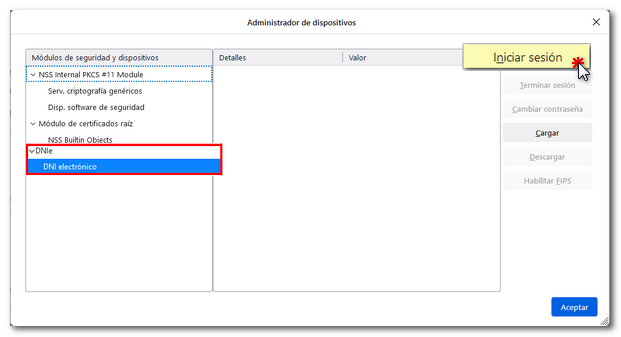
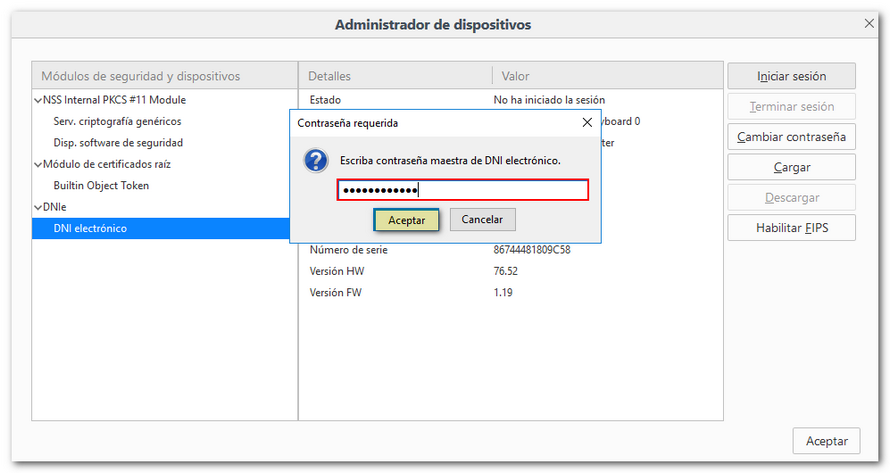
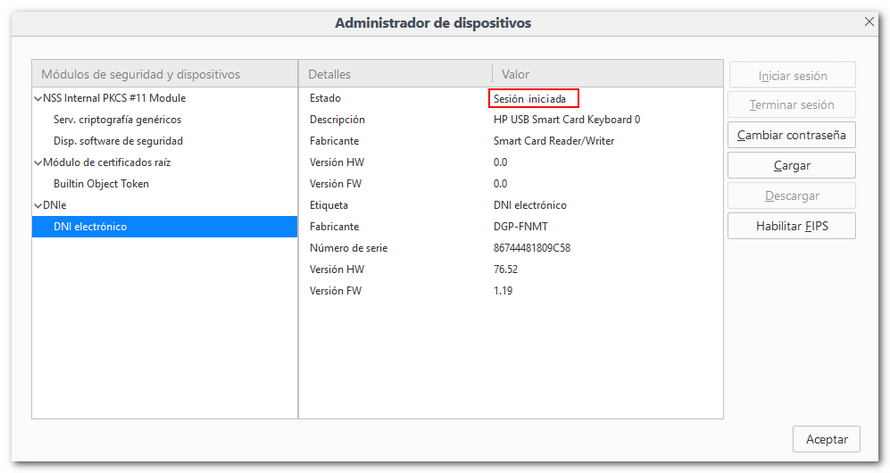
Si el módulo no se hubiera cargado, realiza la descarga manual del "Módulo único" pulsando "Cargar"; escribe "DNIe" en la casilla "Nombre del módulo" y pulsa en "Examinar".
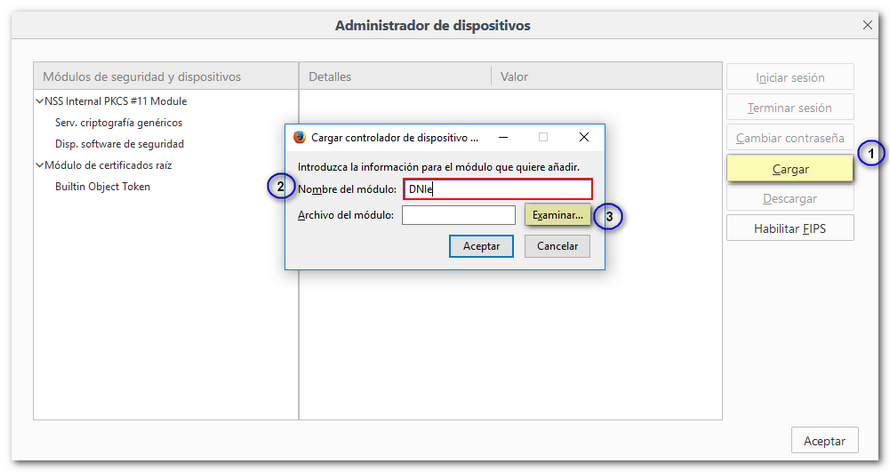
Desde la ventana de selección busca el archivo llamado DNIe_P11.dll ubicado en la ruta "X:\Windows\System32\", selecciónalo y haz clic en "Abrir".
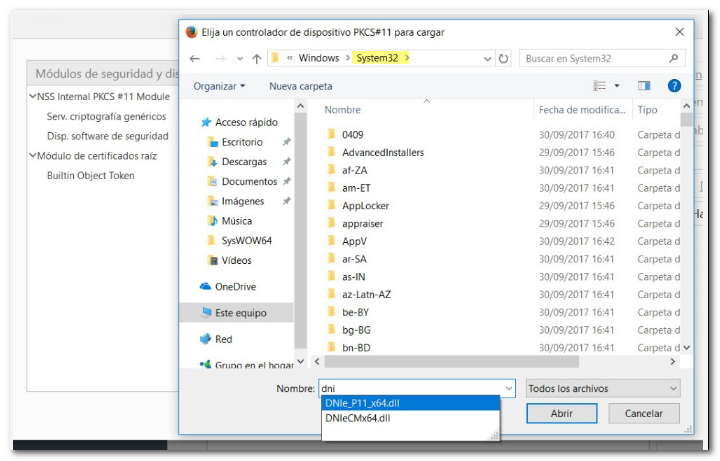
Aparecerá el nombre del archivo en la casilla "Archivo del módulo", haz clic en "Aceptar".
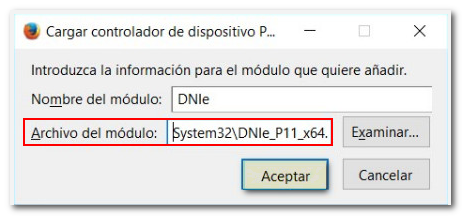
Comprueba que aparezca el módulo agregado en la tabla de dispositivos. Pulsa "Iniciar sesión".

Si aparece el error "No ha sido posible añadir el módulo" y la versión de Firefox es de 64 bits, es recomendable desinstalar esa versión de Firefox y sustituirla por Firefox de 32 bits. Para ello accede a https://www.mozilla.org/en-US/firefox/all/ y descarga la versión de 32 bits con el idioma correspondiente. Se han detectado algunas incompatibilidades al mantener las dos versiones, por lo que sólo debe dejarse instalada la de 32 bits. Para evitar confusiones, modifica la ruta de descarga de la versión de 32 bits a pesar de haberla seleccionado en la web de descargas de Firefox.
Si has podido seguir estos pasos y visualizar el certificado en la pestaña "Sus certificados" significa que el software del DNIe y el certificado raíz para Firefox están correctamente instalados.
-
Tras comprobar que el DNIe está bien instalado es necesario verificar que funciona correctamente. Accede a la página "http://www.dnielectronico.es/" del DNI electrónico. En el menú situado en el margen izquierdo haz clic en "Cómo utilizar el DNI", "Verificar que funciona".
La comprobación de los certificados puede realizarse desde el validador de "@FIRMA - VALIDe" o desde "FNMT". Pulsa sobre el enlace para efectuar la validación de la FNMT.
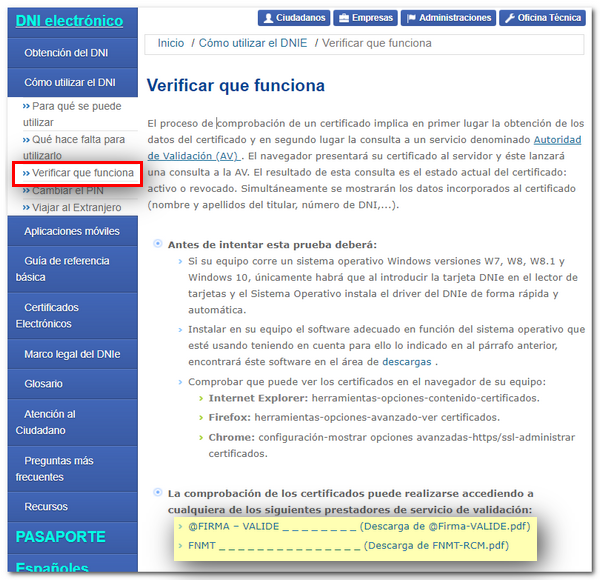
Introduce el PIN y selecciona el certificado de autenticación. Volverá a aparecer una ventana para introducir el PIN.
Como resultado de esta comprobación aparecerá una página en la que se indicará, si todo es correcto, "Su DNIe acaba de ser verificado. Está usted en disposición de un Certificado de Autenticación Activo".
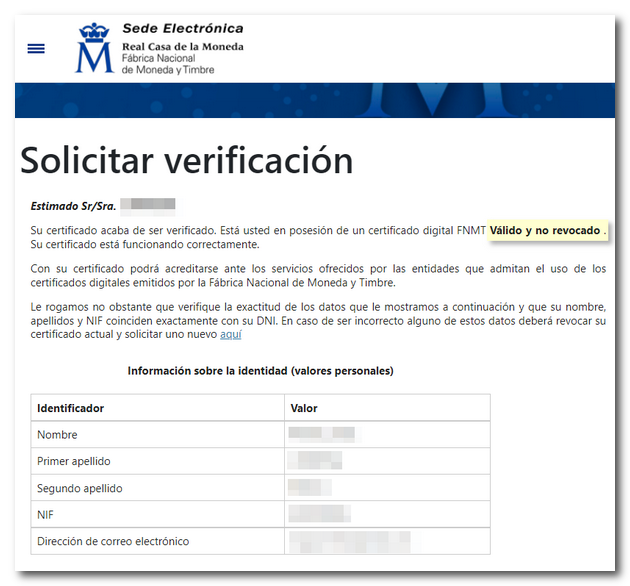
Si aún introduciendo el PIN correctamente no avanza de pantalla o aparece un mensaje de "No se puede mostrar página", es probable que el PIN esté bloqueado.
Si aparece activo, se ha comprobado que el certificado de autenticación es válido, ahora será necesario comprobar también la firma. Para ello puedes realizar algún trámite de la Sede Electrónica de la AEAT que requiera firma electrónica, por ejemplo, la obtención de una certificación tributaria.
Mientras no se realice la validación (autenticación y firma) de forma satisfactoria, el DNIe no funcionará en nuestra página web.